今日はManjaro Linux 20.0 Xfce RC2 Lysiaを使ってみたいと思います
Manjaro LinuxはArch Linux系のディストリビューションです アイコンや壁紙等がスタイリッシュでArch Linux系の中でとても扱いやすいのも有って、世界中で大人気のディストリビューションです 自分も去年末にVAIO TypePにManjaroを入れましたが、普通に安定して使えているので今も消さずに使っています
そんなManjaro LinuxのRC版ですがアーキテクチャは64bit デスクトップは堅実にXfceを選択
Windows Vista世代のCore2Duo搭載のSONY VAIO TypeCで起動してみたいと思います
Manjaro Linux 20.0 Xfce RC2 Lysia

| Release | 2020.04.19 |
| Type | Linux |
| Based on | Arch |
| Package Management | Pacman, snap |
| Architecture | aarch64, x86_64 |
| Desktop | Awesome, bspwm, Budgie, Cinnamon, GNOME, i3, KDE Plasma, LXQt, MATE, Openbox, Xfce |
推奨システム要件
| CPU | 1GHz |
| メモリ | 1GB |
| ディスク容量 | 30GB |
| 高解像度(HD)グラフィックスカードとモニター | |
| ブロードバンドインターネット接続 |
この数値は公式よりアナウンスされているものです

Download
SONY VAIO TypeC VGN-C90HS

| CPU | Core 2 Duo プロセッサー T7200 |
| RAM | DDR2 SDRAM、DDR2 667対応 2GB |
| Graphics | NVIDIA GeForce Go 7400 GPU |
| STORAGE | HDD 80GB |
| IEEE802.11a/b/g | |
| ※キーボードが壊れて無いので、USB外付けを使用 |
Live BootできるUSBメモリの作成
パソコンからUSBメモリを使ってLinuxを起動できるUSBメモリを作成します Windows・Mac・Linuxを使っての作成方法は下記記事を参考にしてください



USBメモリを使って起動
USBメモリを使っての起動は、Bios画面のBootメニューで一番に起動するデバイスを、USBメモリを選択します そして再起動します
この画面が現れます 十字キーを使って囲ってあるTimezone・Keytable・langを使用するものへ変更し、[Enter]キーを押し起動させます

Desktop
Manjaro Linux Xfceは下部にパネル設置 左ダブルクリック実行の設定です
起動後の挙動はそこそこ軽快 5.5★★☆☆☆ 設定を見直せば快適に使えると思います

パネル左側

② Applications Menu

パネル右側

② デスクトップ表示
全てのウィンドウを閉じてデスクトップを表示
③ ワークスペーススイッチャー
複数のワークスペースを切り替えるツールです 狭いデスクトップでも、使い方次第で効率の良い作業が可能です

④ Bluetooth
Bluetoothの管理パネルです

⑤ アップデートマネージャー
アプリ管理ツールのPamacを使ってアップデートを通知実行できます

⑥ ディスプレイの輝度調整
電源管理ツールです ここではディスプレイの輝度調整が行えます VAIO TypeCではデバイスが認識され動作はOKです

⑦ Clipman
クリップマネージャーです コピーした履歴の管理ツールです

⑧ ネットワーク
ネットワークの設定及び、接続可能なWi-FiのSSIDを表示・設定・接続できます
接続するSSIDを選択するとPassword入力を求められます

Passwordを入力して問題なければ接続でき、右上に接続確立と表示されます

⑨ ボリュームコントロール
サウンドデバイスの音量調節です

⑩ 日時
日時です 設定で表示変更は可能です クリックでカレンダーが表示されます

⑪ デスクトップセッションのオプション
パソコンのログアウト・シャットダウン等できます デフォルトはログアウトになっています

デスクトップ上の右クリック

デスクトップの設定
デスクトップの設定の背景の設定です Manjaroはハイセンスな背景画像が用意されています

パネルの設定
Xfceのパネルの設定です
パネルで右クリックでメニューが表示されます パネルのアイテムは便利なツールが揃っているので、カスタマイズ次第で使い勝手は激変します

システムツール
設定マネージャー
Xfceの設定マネージャーです 各種設定ツールが揃っています

Manajaroセッティングマネージャーです
Manjaroのセッティングツールです

Terminal
ターミナルエミュレータのXfce4 Terminalです

Pamac
アプリ管理ツールのPamacです GUI操作にてアプリのインストール等が出来ます

ファイルマネージャー
軽量高機能なファイルマネージャーのThunarです

Applications
Internet

メールクライアントは定番のThunderbirdです

Office
オフィスアプリはワープロや表計算を使用するなら、インストール後に追加した方が良いですね

Graphics

グラフィックスは画像編集アプリのGIMPが入っています

Multimedia
マルチメディアアプリは必要最小限ですね 動画やオーディオ編集アプリを使うなら、インストール後にPamacで追加インストールしましょう

ミュージックプレイヤーは軽量高音質のAudaciousです

インストーラー
インストーラーは左側にあるアイコンをクリックで起動します

インストーラーは言語を選択して使うことが出来るので、比較的簡単に操作できると思います

Youtube
あとがき
Manjaro Linux 20.0 Xfce RC2 Lysiaは、古いパソコンのVAIO TypeCでそこそこ軽快に使うことができました
世界に多くあるディストリビューションの中で、Arch Linuxは特別な何かを持っている気がします そのArch系のManjaroも人を引きつけるような魅力が満載のディストリビューションです 一回使ってみれば判ると思いますが、起動からシャットダウンに至るまでのManjaro感って言うか、なんか違うんですよね
そんな魅力に惹かれ使い続ける方は世界中に多くいらっしゃいます
これは必然なのでしょうか・・・









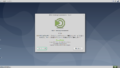
コメント